របៀបចុះឈ្មោះនិងធ្វើពាណិជ្ជកម្ម Forex នៅ xm
មិនថាអ្នកជាអ្នកចាប់ផ្តើមដំបូងឬពាណិជ្ជករដែលមានបទពិសោធន៍ទេការចុះឈ្មោះនៅលើ XM ហើយចាប់ផ្តើមធ្វើពាណិជ្ជកម្ម Forex គឺជាដំណើរការត្រង់។ មគ្គុទេសក៍នេះនឹងដើរអ្នកតាមរយៈរបៀបចុះឈ្មោះគណនីហើយចាប់ផ្តើមជួញដូរ Forex នៅ XM ធានាថាអ្នកមានព័ត៌មានចាំបាច់ទាំងអស់ដើម្បីចាប់ផ្តើមដំណើរពាណិជ្ជកម្មរបស់អ្នក។
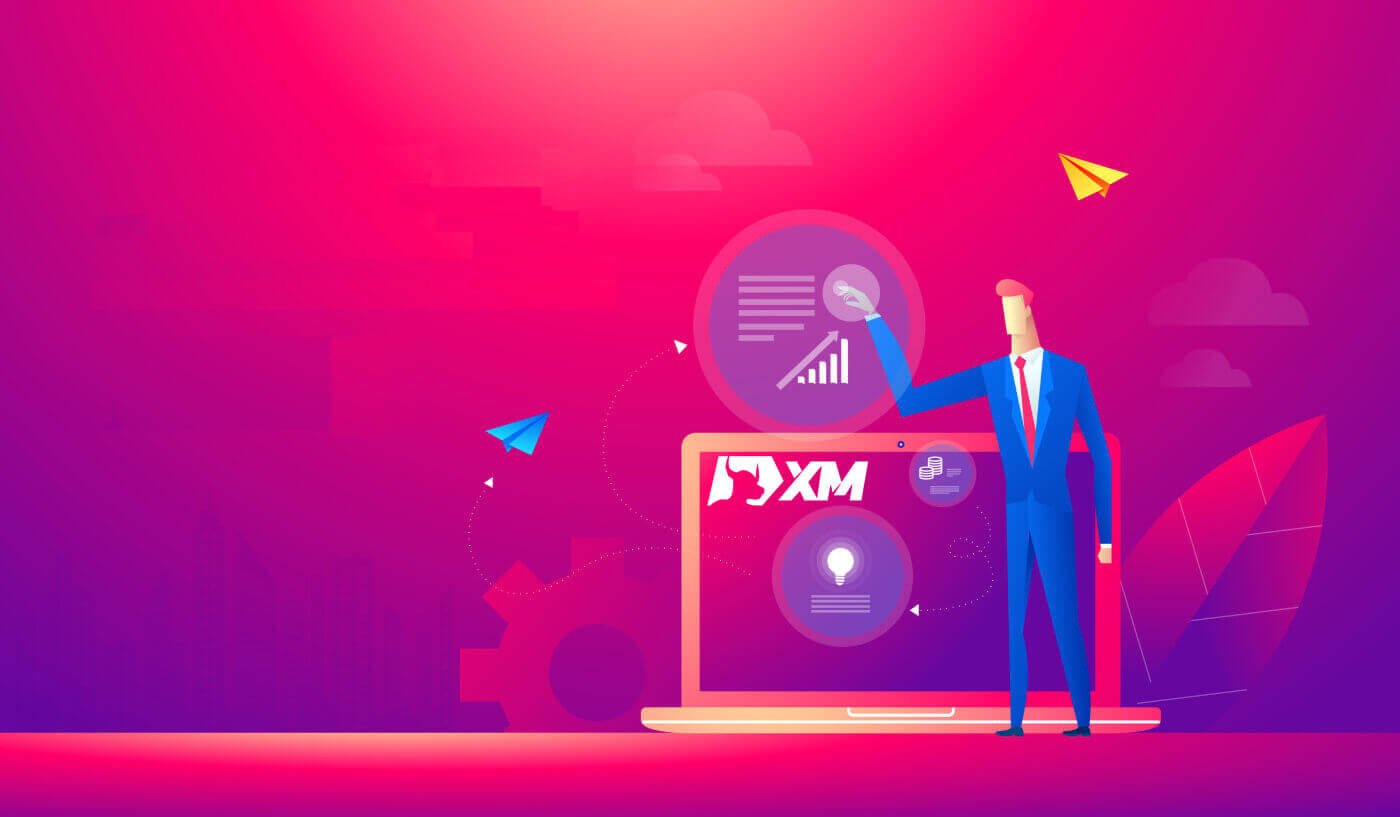
របៀបចុះឈ្មោះគណនីនៅលើ XM
របៀបចុះឈ្មោះ
1. ចូលទៅកាន់ទំព័រចុះឈ្មោះ
ដំបូងអ្នកត្រូវតែចូលទៅកាន់វិបផតថលឈ្មួញកណ្តាល XM ដែលអ្នកអាចស្វែងរកប៊ូតុងដើម្បីបង្កើតគណនីមួយ។ដូចដែលអ្នកអាចឃើញនៅផ្នែកកណ្តាលនៃទំព័រមាន ប៊ូតុងពណ៌បៃតង ដើម្បីបង្កើតគណនីមួយ។
ការបើកគណនីគឺឥតគិតថ្លៃទាំងស្រុង។
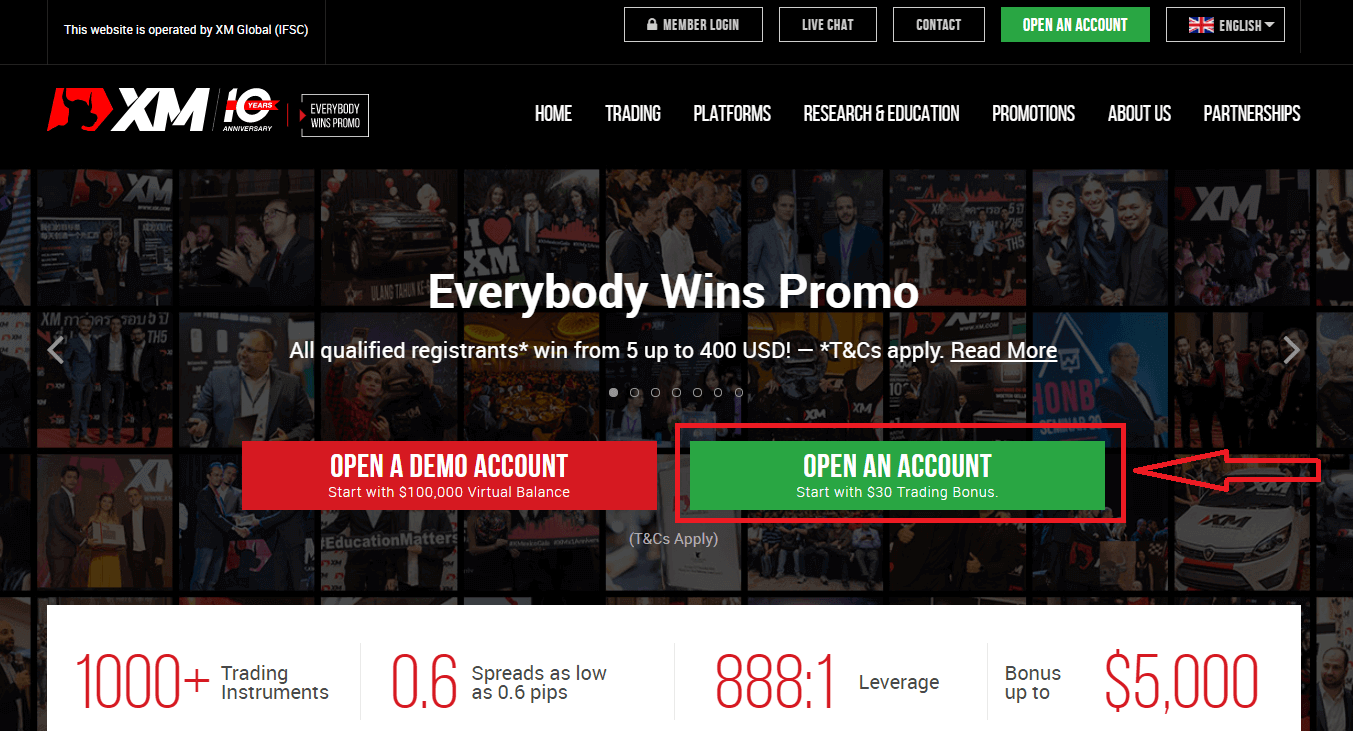
វាអាចចំណាយពេលត្រឹមតែ 2 នាទីដើម្បីបញ្ចប់ការចុះឈ្មោះតាមអ៊ីនធឺណិតជាមួយ XM ។
2. បំពេញក្នុងវាលដែលត្រូវការ
នៅទីនោះ អ្នកនឹងត្រូវបំពេញទម្រង់បែបបទជាមួយនឹងព័ត៌មានដែលត្រូវការខាងក្រោម។
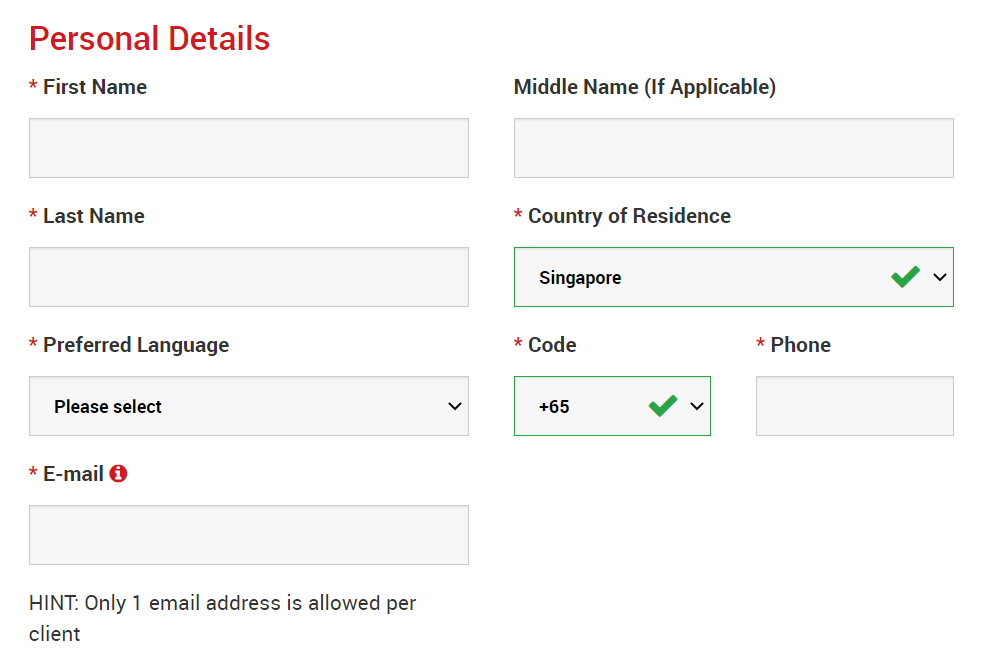
- ឈ្មោះ និង នាមត្រកូល
- ពួកវាត្រូវបានបង្ហាញនៅក្នុងឯកសារអត្តសញ្ញាណរបស់អ្នក។
- ប្រទេសស្នាក់នៅ
- ប្រទេសដែលអ្នករស់នៅអាចប៉ះពាល់ដល់ប្រភេទគណនី ការផ្សព្វផ្សាយ និងព័ត៌មានលម្អិតអំពីសេវាកម្មផ្សេងទៀតដែលមានសម្រាប់អ្នក។ នៅទីនេះ អ្នកអាចជ្រើសរើសប្រទេសដែលអ្នករស់នៅបច្ចុប្បន្ន។
- ភាសាដែលចូលចិត្ត
- ចំណូលចិត្តភាសាអាចត្រូវបានផ្លាស់ប្តូរនៅពេលក្រោយផងដែរ។ តាមរយៈការជ្រើសរើសភាសាកំណើតរបស់អ្នក អ្នកនឹងត្រូវបានទាក់ទងដោយបុគ្គលិកជំនួយដែលនិយាយភាសារបស់អ្នក។
- លេខទូរស័ព្ទ
- អ្នកប្រហែលជាមិនចាំបាច់ធ្វើការហៅទូរសព្ទទៅ XM ទេ ប៉ុន្តែពួកគេអាចហៅទៅក្នុងករណីខ្លះ។
- អាសយដ្ឋានអ៊ីមែល
- ត្រូវប្រាកដថាអ្នកវាយបញ្ចូលអាសយដ្ឋានអ៊ីមែលត្រឹមត្រូវ។ បន្ទាប់ពីបញ្ចប់ការចុះឈ្មោះ ការទំនាក់ទំនង និងការចូលទាំងអស់នឹងទាមទារអាសយដ្ឋានអ៊ីមែលរបស់អ្នក។
សូមចំណាំ៖ មានតែអាសយដ្ឋានអ៊ីមែលមួយប៉ុណ្ណោះក្នុងមួយអតិថិជនត្រូវបានអនុញ្ញាត។
នៅ XM អ្នកអាចបើកគណនីច្រើនដោយប្រើអាសយដ្ឋានអ៊ីមែលដូចគ្នា។ អាសយដ្ឋានអ៊ីមែលច្រើនក្នុងមួយអតិថិជនមិនត្រូវបានអនុញ្ញាតទេ។
ប្រសិនបើអ្នកជាម្ចាស់គណនី XM Real ដែលមានស្រាប់ ហើយអ្នកចង់បើកគណនីបន្ថែម អ្នកត្រូវតែប្រើអាសយដ្ឋានអ៊ីមែលដូចគ្នាដែលបានចុះឈ្មោះរួចហើយជាមួយគណនី XM Real ផ្សេងទៀតរបស់អ្នក។
ប្រសិនបើអ្នកជាអតិថិជន XM ថ្មី សូមប្រាកដថាអ្នកចុះឈ្មោះជាមួយអាសយដ្ឋានអ៊ីមែលមួយ ព្រោះយើងមិនអនុញ្ញាតឱ្យមានអាសយដ្ឋានអ៊ីមែលផ្សេងគ្នាសម្រាប់គ្រប់គណនីដែលអ្នកបើកនោះទេ។
3. ជ្រើសរើសប្រភេទគណនីរបស់អ្នក
មុនពេលបន្តទៅជំហានបន្ទាប់ អ្នកត្រូវតែជ្រើសរើសប្រភេទវេទិកាជួញដូរ។ អ្នកក៏អាចជ្រើសរើសវេទិកា MT4 (MetaTrader4) ឬ MT5 (MetaTrader5) ផងដែរ។

និងប្រភេទគណនីដែលអ្នកចូលចិត្តប្រើជាមួយ XM ។ XM ផ្តល់ជាចម្បង Standard, Micro, XM Ultra Low Account និង Shares Account។
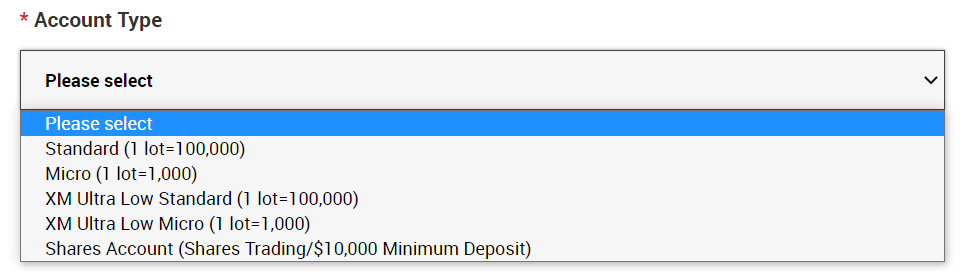
បន្ទាប់ពីការចុះឈ្មោះ អ្នកក៏អាចបើកគណនីជួញដូរជាច្រើនប្រភេទគណនីផ្សេងៗគ្នាផងដែរ។
4. យល់ព្រមតាមលក្ខខណ្ឌ
បន្ទាប់ពីបំពេញចន្លោះទាំងអស់ហើយ ចុងក្រោយអ្នកត្រូវចុចក្នុងប្រអប់ ហើយចុច "បន្តទៅជំហានទី 2" ដូចខាងក្រោម
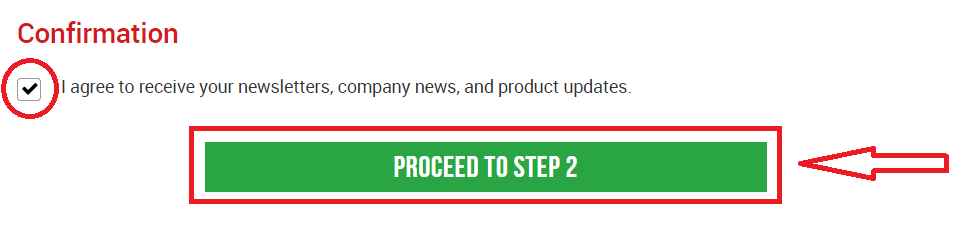
នៅទំព័របន្ទាប់ អ្នកត្រូវបំពេញព័ត៌មានលំអិតរបស់អ្នក និងចំណេះដឹងបន្ថែមរបស់អ្នក។
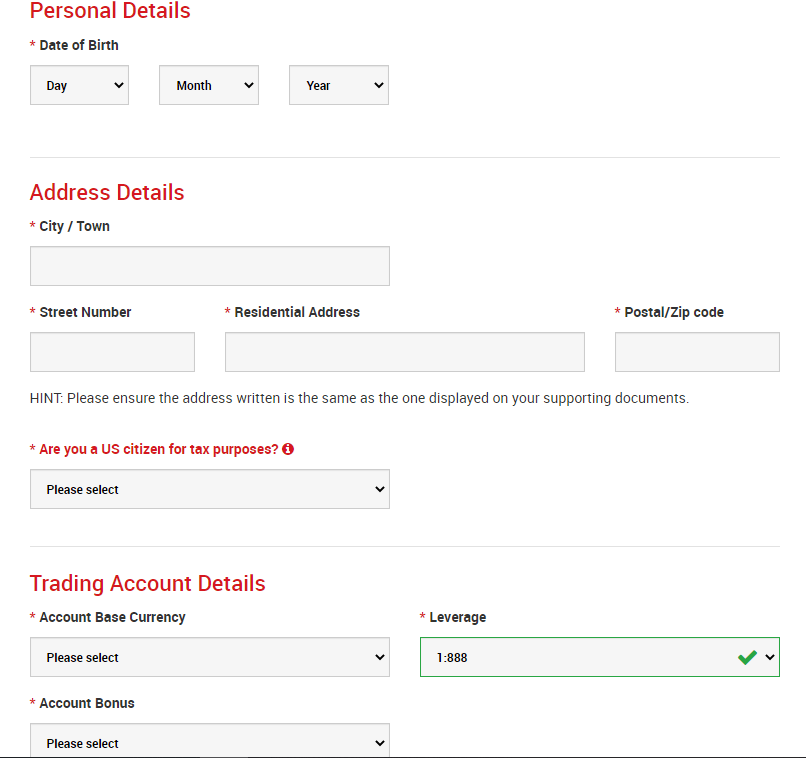
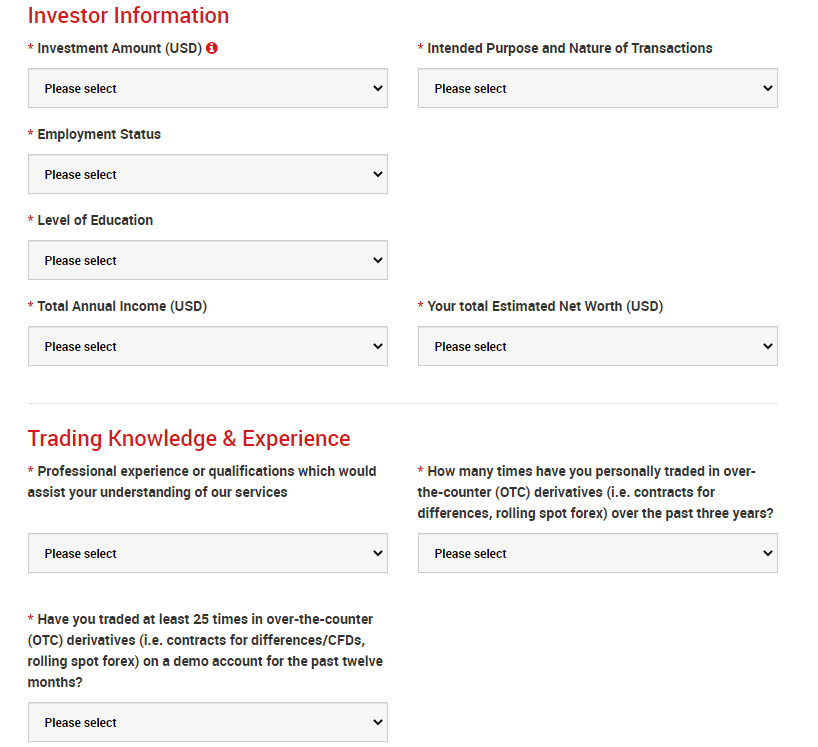
វាលពាក្យសម្ងាត់គណនីគួរតែមានតួអក្សរបីប្រភេទ៖ អក្សរតូច អក្សរធំ និងលេខ។
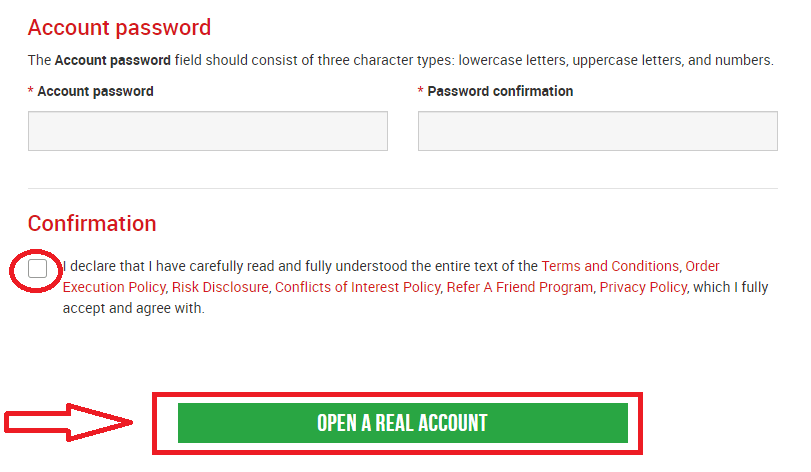
បន្ទាប់ពីបំពេញចន្លោះទាំងអស់ហើយ ចុងក្រោយ អ្នកត្រូវយល់ព្រមតាមលក្ខខណ្ឌ សូមចុចក្នុងប្រអប់ ហើយចុច "OPEN A REAL ACCOUNT" ដូចខាងលើ
បន្ទាប់ពីនេះ អ្នកនឹងទទួលបានអ៊ីមែលពី XM សម្រាប់ការបញ្ជាក់អ៊ីមែល
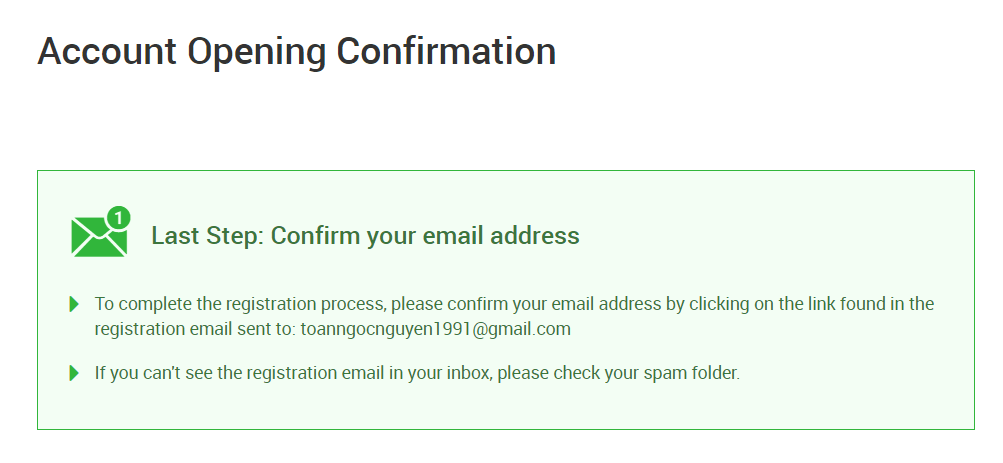
អ្នកនឹងឃើញរូបភាពក្នុងប្រអប់សាររបស់អ្នក ដូចនៅក្នុងប្រអប់សំបុត្រ។ នៅទីនេះ អ្នកនឹងត្រូវធ្វើឱ្យគណនីសកម្មដោយចុចកន្លែងដែលវានិយាយថា " បញ្ជាក់អាសយដ្ឋានអ៊ីមែល " ។ ជាមួយនេះ គណនីសាកល្បងចុងក្រោយត្រូវបានធ្វើឱ្យសកម្ម។
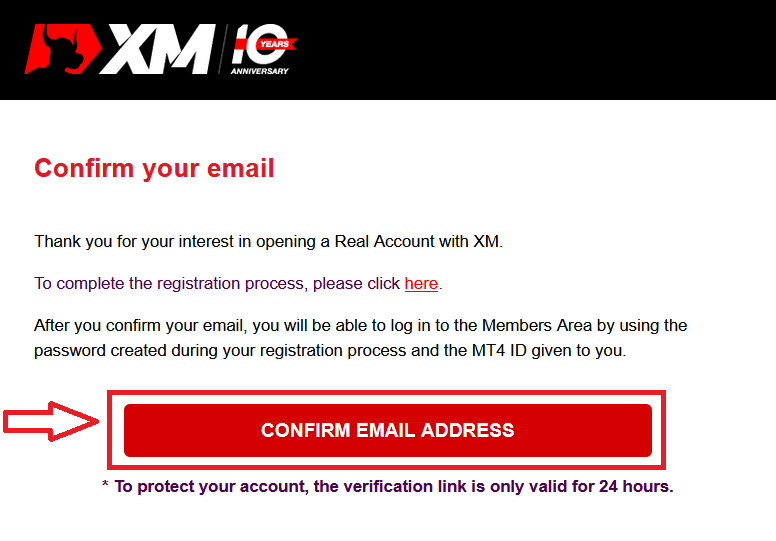
នៅពេលបញ្ជាក់អ៊ីមែល និងគណនី ផ្ទាំងកម្មវិធីរុករកថ្មីនឹងបើកដោយមានព័ត៌មានស្វាគមន៍។ អត្តសញ្ញាណ ឬលេខអ្នកប្រើប្រាស់ដែលអ្នកអាចប្រើនៅលើវេទិកា MT4 ឬ Webtrader ត្រូវបានផ្តល់ជូនផងដែរ។
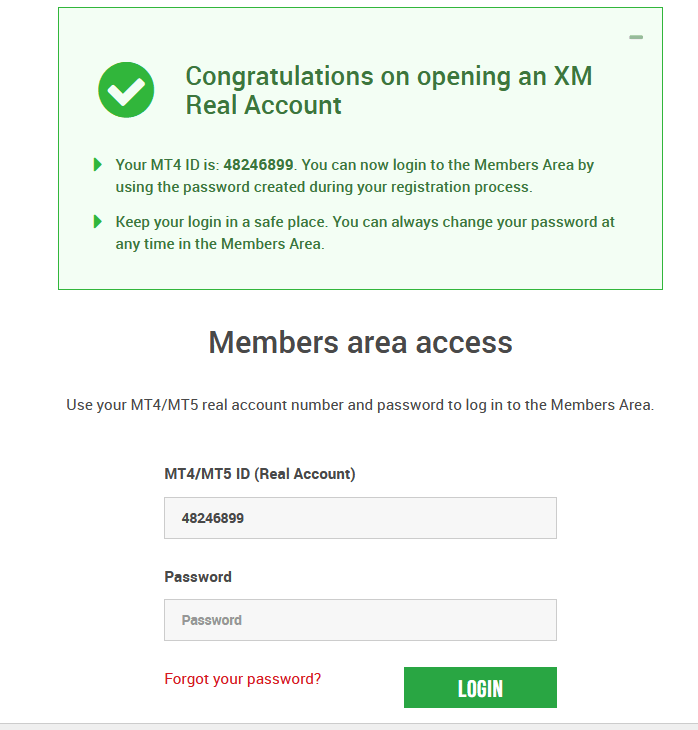
ត្រឡប់ទៅប្រអប់សំបុត្ររបស់អ្នកវិញ ហើយអ្នកនឹងទទួលបានព័ត៌មានលម្អិតអំពីការចូលសម្រាប់គណនីរបស់អ្នក។
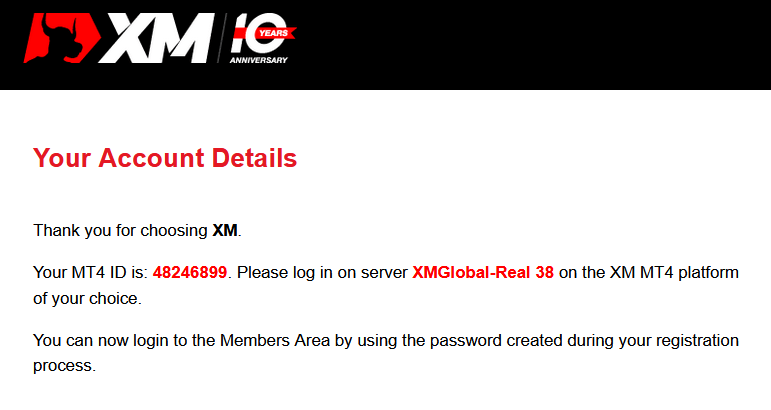
គួរចងចាំថាសម្រាប់កំណែ Metatrader MT5 ឬ Webtrader MT5 ដំណើរការបើក និងផ្ទៀងផ្ទាត់គណនីគឺដូចគ្នាបេះបិទ។
របៀបដាក់ប្រាក់
តើគណនីជួញដូរទ្រព្យសកម្មច្រើនគឺជាអ្វី?
គណនីជួញដូរទ្រព្យសកម្មច្រើននៅ XM គឺជាគណនីដែលដំណើរការដូចគ្នាទៅនឹងគណនីធនាគាររបស់អ្នក ប៉ុន្តែមានភាពខុសប្លែកគ្នាដែលវាត្រូវបានចេញក្នុងគោលបំណងនៃការជួញដូររូបិយប័ណ្ណ សន្ទស្សន៍ភាគហ៊ុន CFDs ភាគហ៊ុន CFDs ក៏ដូចជា CFDs លើលោហធាតុ និងថាមពល។គណនីជួញដូរទ្រព្យសកម្មច្រើននៅ XM អាចបើកជា ទម្រង់ Micro, Standard, ឬ XM Ultra Low ដូចដែលអ្នកអាចមើលក្នុងតារាងខាងលើ។
សូមចំណាំថាការជួញដូរទ្រព្យសកម្មច្រើនអាចប្រើបានតែនៅលើគណនី MT5 ដែលអនុញ្ញាតឱ្យអ្នកចូលទៅកាន់ XM WebTrader ផងដែរ។
សរុបមក គណនីជួញដូរទ្រព្យសកម្មច្រើនរបស់អ្នករួមបញ្ចូល
1. ចូលទៅកាន់តំបន់សមាជិក XM
2. ចូលទៅកាន់វេទិកាដែលត្រូវគ្នា
3. ចូលទៅកាន់ XM WebTrader
ដូចគ្នាទៅនឹងធនាគាររបស់អ្នកដែរ នៅពេលដែលអ្នកចុះឈ្មោះគណនីជួញដូរទ្រព្យសកម្មច្រើនជាមួយ XM ជាលើកដំបូង អ្នកនឹងត្រូវបានស្នើសុំឱ្យឆ្លងកាត់ដំណើរការ KYC (ស្គាល់អតិថិជនរបស់អ្នក) ដែលនឹងអនុញ្ញាតឱ្យ XM ធ្វើឱ្យប្រាកដថាព័ត៌មានលម្អិតផ្ទាល់ខ្លួនដែលអ្នកបានដាក់គឺត្រឹមត្រូវ និងធានាសុវត្ថិភាពនៃមូលនិធិ និងព័ត៌មានលម្អិតគណនីរបស់អ្នក។ សូមចំណាំថា ប្រសិនបើអ្នករក្សាគណនី XM ផ្សេងរួចហើយ អ្នកនឹងមិនចាំបាច់ឆ្លងកាត់ដំណើរការផ្ទៀងផ្ទាត់ KYC ទេ ព្រោះប្រព័ន្ធរបស់យើងនឹងកំណត់អត្តសញ្ញាណព័ត៌មានលម្អិតរបស់អ្នកដោយស្វ័យប្រវត្តិ។
តាមរយៈការបើកគណនីជួញដូរ អ្នកនឹងត្រូវបានផ្ញើអ៊ីមែលដោយស្វ័យប្រវត្តិនូវព័ត៌មានលម្អិតនៃការចូលរបស់អ្នក ដែលនឹងផ្តល់ឱ្យអ្នកនូវការចូលទៅកាន់តំបន់សមាជិក XM ។
តំបន់សមាជិក XM គឺជាកន្លែងដែលអ្នកនឹងគ្រប់គ្រងមុខងារនៃគណនីរបស់អ្នក រួមទាំងការដាក់ប្រាក់ ឬដកប្រាក់ ការមើល និងទាមទារការផ្សព្វផ្សាយពិសេស ពិនិត្យមើលស្ថានភាពភក្ដីភាពរបស់អ្នក ពិនិត្យមើលមុខតំណែងបើកចំហរបស់អ្នក ការផ្លាស់ប្តូរអានុភាព ទទួលបានការគាំទ្រ និងការចូលប្រើឧបករណ៍ជួញដូរដែលផ្តល់ដោយ XM ។
ការផ្តល់ជូនរបស់យើងនៅក្នុងតំបន់សមាជិករបស់អតិថិជនគឺត្រូវបានផ្តល់ជូន និងបន្ថែមឥតឈប់ឈរជាមួយនឹងមុខងារកាន់តែច្រើនឡើងៗ ដែលអនុញ្ញាតឱ្យអតិថិជនរបស់យើងមានភាពបត់បែនកាន់តែច្រើនក្នុងការអនុវត្តការផ្លាស់ប្តូរ ឬបន្ថែមលើគណនីរបស់ពួកគេនៅពេលណាមួយ ដោយមិនត្រូវការជំនួយពីអ្នកគ្រប់គ្រងគណនីផ្ទាល់ខ្លួនរបស់ពួកគេ។
ព័ត៌មានលម្អិតការចូលគណនីជួញដូរទ្រព្យសកម្មរបស់អ្នកនឹងឆ្លើយតបទៅនឹងការចូលនៅលើវេទិកាពាណិជ្ជកម្មដែលត្រូវនឹងប្រភេទនៃគណនីរបស់អ្នក ហើយវាជាកន្លែងដែលអ្នកនឹងធ្វើពាណិជ្ជកម្មរបស់អ្នក។ រាល់ការដាក់ប្រាក់ និង/ឬការដកប្រាក់ ឬការផ្លាស់ប្តូរការកំណត់ផ្សេងទៀតដែលអ្នកបានធ្វើពីតំបន់សមាជិក XM នឹងឆ្លុះបញ្ចាំងលើវេទិកាពាណិជ្ជកម្មដែលត្រូវគ្នា។
តើអ្នកណាគួរជ្រើសរើស MT4?
MT4 គឺជាអ្នកកាន់តំណែងមុននៃវេទិកាពាណិជ្ជកម្ម MT5 ។ នៅ XM វេទិកា MT4 បើកការជួញដូរលើរូបិយប័ណ្ណ CFDs នៅលើសន្ទស្សន៍ភាគហ៊ុន ក៏ដូចជា CFDs លើមាស និងប្រេង ប៉ុន្តែវាមិនផ្តល់ការជួញដូរលើភាគហ៊ុន CFDs ទេ។ អតិថិជនរបស់យើងដែលមិនចង់បើកគណនីជួញដូរ MT5 អាចបន្តប្រើប្រាស់គណនី MT4 របស់ពួកគេ និងបើកគណនី MT5 បន្ថែមនៅពេលណាក៏បាន។ ការចូលប្រើវេទិកា MT4 មានសម្រាប់ Micro, Standard, ឬ XM Ultra Low ដូចតារាងខាងលើ។
តើអ្នកណាគួរជ្រើសរើស MT5?
អតិថិជនដែលជ្រើសរើសវេទិកា MT5 មានលទ្ធភាពប្រើប្រាស់ឧបករណ៍ជាច្រើនរាប់ចាប់ពីរូបិយប័ណ្ណ សន្ទស្សន៍ភាគហ៊ុន CFDs មាស និងប្រេង CFDs ក៏ដូចជាភាគហ៊ុន CFDs។ ព័ត៌មានលម្អិតអំពីការចូលរបស់អ្នកទៅកាន់ MT5 ក៏នឹងផ្តល់ឱ្យអ្នកនូវការចូលទៅកាន់ XM WebTrader បន្ថែមពីលើផ្ទៃតុ (អាចទាញយកបាន) MT5 និងកម្មវិធីដែលភ្ជាប់មកជាមួយ។
ការចូលប្រើវេទិកា MT5 មានសម្រាប់ Micro, Standard, ឬ XM Ultra Low ដូចដែលបានបង្ហាញក្នុងតារាងខាងលើ។
សំណួរដែលសួរញឹកញាប់
តើអ្វីជាភាពខុសគ្នាសំខាន់រវាងគណនីជួញដូរ MT4 និងគណនីជួញដូរ MT5?
ភាពខុសគ្នាសំខាន់គឺថា MT4 មិនផ្តល់ការជួញដូរលើភាគហ៊ុន CFDs ទេ។
តើខ្ញុំអាចកាន់គណនីជួញដូរច្រើនបានទេ?
បាទ អ្នកអាចធ្វើបាន។ អតិថិជន XM ណាមួយអាចកាន់គណនីជួញដូរសកម្មរហូតដល់ 10 និងគណនីចែករំលែក 1 ។
តើគណនីជួញដូរប្រភេទណាដែលអ្នកផ្តល់ជូន?
- MICRO : 1 ឡូតិ៍មីក្រូគឺ 1,000 ឯកតានៃរូបិយប័ណ្ណមូលដ្ឋាន
- ស្តង់ដារ ៖ 1 ស្ដង់ដារគឺ 100,000 ឯកតានៃរូបិយប័ណ្ណមូលដ្ឋាន
- មីក្រូទាបបំផុត៖ 1 ឡូតិ៍មីក្រូគឺ 1,000 ឯកតានៃរូបិយប័ណ្ណមូលដ្ឋាន
- ស្តង់ដារទាបបំផុត៖ 1 ស្ដង់ដារគឺ 100,000 ឯកតានៃរូបិយប័ណ្ណមូលដ្ឋាន
- Swap Free Micro៖ 1 micro lot គឺ 1,000 ឯកតានៃរូបិយប័ណ្ណមូលដ្ឋាន
- Swap Free Standard៖ 1 ស្ដង់ដារគឺ 100,000 ឯកតានៃរូបិយប័ណ្ណមូលដ្ឋាន
តើគណនីជួញដូរ XM Swap Free មានអ្វីខ្លះ?
ជាមួយនឹងគណនី XM Swap Free អតិថិជនអាចធ្វើពាណិជ្ជកម្មដោយមិនមានការផ្លាស់ប្តូរ ឬការគិតថ្លៃវិលជុំសម្រាប់ការកាន់កាប់មុខតំណែងដែលបើកពេញមួយយប់។ គណនីស្តង់ដារ XM Swap Free Micro និង XM Swap Free ផ្តល់នូវការជួញដូរដោយមិនគិតថ្លៃ ជាមួយនឹងការរីករាលដាលទាបត្រឹម 1 pip ជារូបិយប័ណ្ណ Forex មាស និងប្រាក់ ក៏ដូចជានៅក្នុង CFDs នាពេលអនាគតលើទំនិញ លោហៈដ៏មានតម្លៃ ថាមពល និងសន្ទស្សន៍។
តើខ្ញុំអាចប្រើគណនីសាកល្បងបានរយៈពេលប៉ុន្មាន?
នៅគណនីសាកល្បង XM មិនមានកាលបរិច្ឆេទផុតកំណត់ទេ ដូច្នេះអ្នកអាចប្រើពួកវាបានតាមដែលអ្នកចង់បាន។ គណនីសាកល្បងដែលអសកម្មលើសពី 90 ថ្ងៃចាប់ពីការចូលចុងក្រោយនឹងត្រូវបានបិទ។ ទោះយ៉ាងណាក៏ដោយ អ្នកអាចបើកគណនីសាកល្បងថ្មីនៅពេលណាក៏បាន។ សូមចំណាំថាគណនីសាកល្បងសកម្មចំនួន 5 ត្រូវបានអនុញ្ញាត។
តើខ្ញុំអាចស្វែងរកឈ្មោះម៉ាស៊ីនមេរបស់ខ្ញុំនៅលើ MT4 (PC/Mac) ដោយរបៀបណា?
ចុចឯកសារ - ចុច "បើកគណនី" ដែលបើកបង្អួចថ្មី "ម៉ាស៊ីនមេជួញដូរ" - រមូរចុះក្រោមហើយចុចសញ្ញា + នៅ "បន្ថែមឈ្មួញកណ្តាលថ្មី" បន្ទាប់មកវាយ XM ហើយចុច "ស្កេន" ។ នៅពេលដែលការស្កេនត្រូវបានធ្វើរួចបិទបង្អួចនេះដោយចុច "បោះបង់" ។
បន្ទាប់ពីនេះ សូមព្យាយាមចូលម្តងទៀតដោយចុច "ឯកសារ" - "ចូលគណនីជួញដូរ" ដើម្បីមើលថាតើឈ្មោះម៉ាស៊ីនមេរបស់អ្នកនៅទីនោះឬអត់។
របៀបធ្វើពាណិជ្ជកម្ម Forex នៅលើ XM
តើការជួញដូរ Forex គឺជាអ្វី?
ការជួញដូរ Forex ដែលត្រូវបានគេស្គាល់ផងដែរដោយឈ្មោះនៃការជួញដូររូបិយប័ណ្ណ ឬការជួញដូរ FX សំដៅលើការទិញរូបិយប័ណ្ណជាក់លាក់មួយខណៈពេលដែលលក់មួយផ្សេងទៀតនៅក្នុងការផ្លាស់ប្តូរ។ ការជួញដូររូបិយប័ណ្ណតែងតែពាក់ព័ន្ធនឹងការផ្លាស់ប្តូររូបិយប័ណ្ណមួយសម្រាប់មួយផ្សេងទៀត។គោលបំណងចុងក្រោយអាចប្រែប្រួល ហើយអាចជាចំណុចណាមួយខាងក្រោម ប៉ុន្តែមិនកំណត់ចំពោះចំណុចខាងក្រោម៖
2. ការផ្លាស់ប្តូររូបិយប័ណ្ណ A (ឧ. USD) ទៅរូបិយប័ណ្ណ B (ឧ. EUR) សម្រាប់គោលបំណងពាណិជ្ជកម្ម;
3. ការផ្លាស់ប្តូររូបិយប័ណ្ណ A (ឧ. USD) ទៅរូបិយប័ណ្ណ B (ឧ. EUR) សម្រាប់គោលបំណងប៉ាន់ស្មាន ដើម្បីរកប្រាក់ចំណេញ។
របៀបដាក់ការបញ្ជាទិញថ្មីនៅក្នុង XM MT4
ចុចកណ្ដុរស្ដាំលើគំនូសតាង បន្ទាប់មកចុច "ការជួញដូរ" → ជ្រើសរើស "ការបញ្ជាទិញថ្មី" ។ឬ
ចុចពីរដងលើរូបិយប័ណ្ណ ដែលអ្នកចង់ធ្វើការបញ្ជាទិញនៅលើ MT4 ។ បង្អួចបញ្ជាទិញនឹងលេចឡើង។
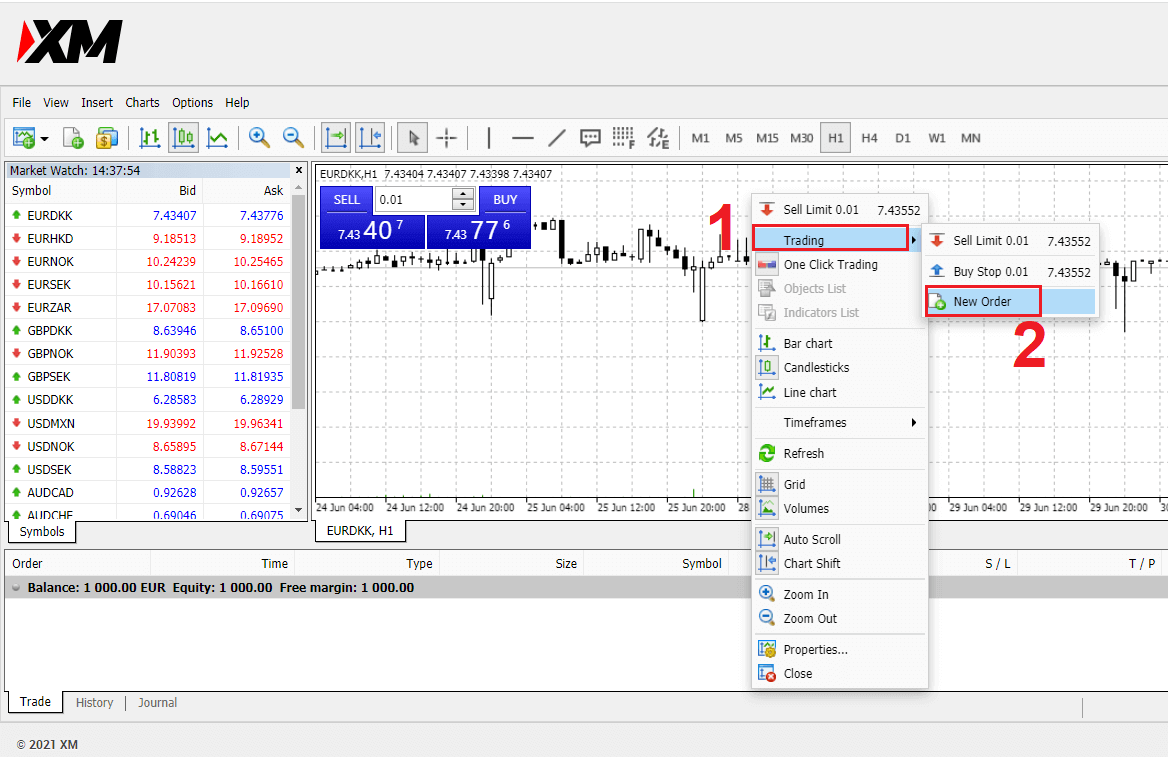

និមិត្តសញ្ញា៖ ពិនិត្យនិមិត្តសញ្ញារូបិយប័ណ្ណដែលអ្នកចង់ធ្វើពាណិជ្ជកម្មត្រូវបានបង្ហាញក្នុងប្រអប់និមិត្តសញ្ញា
បរិមាណ៖ អ្នកត្រូវតែសម្រេចចិត្តលើទំហំកិច្ចសន្យារបស់អ្នក អ្នកអាចចុចលើសញ្ញាព្រួញ ហើយជ្រើសរើសកម្រិតសំឡេងពីជម្រើសដែលបានរាយបញ្ជីនៃប្រអប់ទម្លាក់ចុះ ឬចុចខាងឆ្វេងក្នុងប្រអប់បរិមាណ ហើយវាយតម្លៃដែលត្រូវការ។
- គណនីខ្នាតតូច៖ 1 ឡូតិ៍ = 1,000 ឯកតា
- គណនីស្តង់ដារ៖ 1 ឡូតិ៍ = 100,000 ឯកតា
- គណនី XM Ultra៖
- ស្តង់ដារ Ultra: 1 Lot = 100,000 ឯកតា
- Micro Ultra: 1 Lot = 1,000 គ្រឿង
- គណនីចែករំលែក៖ ១ ចែករំលែក
- គណនីខ្នាតតូច៖ 0.1 Lots (MT4), 0.1 Lots (MT5)
- គណនីស្តង់ដារ៖ 0.01 ឡូតិ៍
- គណនី XM Ultra៖
- ស្តង់ដារជ្រុល៖ 0.01 ឡូតិ៍
- Micro Ultra: 0.1 ឡូតិ៍
- គណនីចែករំលែក៖ ១ ឡូតិ៍
មតិយោបល់៖ ផ្នែកនេះមិនមែនជាកាតព្វកិច្ចទេ ប៉ុន្តែអ្នកអាចប្រើវាដើម្បីកំណត់អត្តសញ្ញាណពាណិជ្ជកម្មរបស់អ្នកដោយបន្ថែមមតិយោបល់
ប្រភេទ : ដែលត្រូវបានកំណត់ទៅការប្រតិបត្តិទីផ្សារតាមលំនាំដើម,
- Market Execution គឺជាគំរូនៃការប្រតិបត្តិការបញ្ជាទិញតាមតម្លៃទីផ្សារបច្ចុប្បន្ន
- ការបញ្ជាទិញដែលកំពុងរង់ចាំត្រូវបានប្រើដើម្បីកំណត់តម្លៃនាពេលអនាគតដែលអ្នកមានបំណងបើកការជួញដូររបស់អ្នក។
ជាចុងក្រោយ អ្នកត្រូវសម្រេចចិត្តថាតើប្រភេទការបញ្ជាទិញណាដែលត្រូវបើក អ្នកអាចជ្រើសរើសរវាងការលក់ និងការបញ្ជាទិញ។
លក់តាមទីផ្សារ ត្រូវបានបើកក្នុងតម្លៃដេញថ្លៃ និងបិទនៅតម្លៃស្នើសុំ ក្នុងប្រភេទការបញ្ជាទិញនេះ ពាណិជ្ជកម្មរបស់អ្នកអាចនាំមកនូវប្រាក់ចំណេញ ប្រសិនបើតម្លៃធ្លាក់ចុះ។
ការទិញដោយទីផ្សារ ត្រូវបានបើកនៅតម្លៃសួរ និងបិទនៅតម្លៃដេញថ្លៃ ដែល នៅក្នុងប្រភេទការបញ្ជាទិញនេះ ពាណិជ្ជកម្មរបស់អ្នកអាចនាំមកនូវប្រាក់ចំណេញ ហើយតម្លៃកើនឡើង។
នៅពេលអ្នកចុចលើ ទិញ ឬលក់ ការបញ្ជាទិញរបស់អ្នកនឹងត្រូវបានដំណើរការភ្លាមៗ ហើយអ្នកអាចពិនិត្យមើលការបញ្ជាទិញរបស់អ្នកនៅក្នុងស្ថានីយពាណិជ្ជកម្ម។
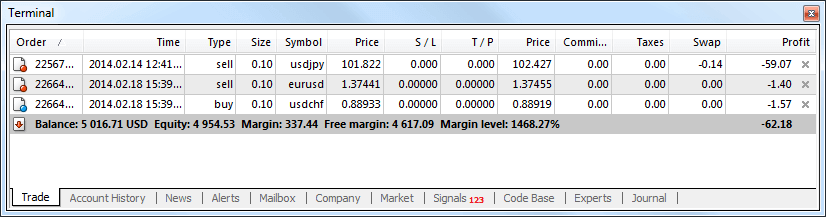
របៀបដាក់ការបញ្ជាទិញដែលមិនទាន់សម្រេច
តើការបញ្ជាទិញដែលមិនទាន់សម្រេចប៉ុន្មាននៅក្នុង XM MT4
មិនដូចការបញ្ជាទិញភ្លាមៗទេ ដែលការជួញដូរត្រូវបានដាក់នៅតម្លៃទីផ្សារបច្ចុប្បន្ន ការបញ្ជាទិញដែលមិនទាន់សម្រេចអនុញ្ញាតឱ្យអ្នកកំណត់ការបញ្ជាទិញដែលត្រូវបានបើកនៅពេលដែលតម្លៃឈានដល់កម្រិតដែលពាក់ព័ន្ធ ដែលជ្រើសរើសដោយអ្នក។ មានការបញ្ជាទិញមិនទាន់សម្រេចចំនួន 4 ប្រភេទ ប៉ុន្តែយើងអាចដាក់ក្រុមវាជាពីរប្រភេទចម្បងប៉ុណ្ណោះ៖- ការបញ្ជាទិញរំពឹងថានឹងបំបែកកម្រិតទីផ្សារជាក់លាក់មួយ។
- ការបញ្ជាទិញត្រូវបានរំពឹងថានឹងត្រលប់មកវិញពីកម្រិតទីផ្សារជាក់លាក់មួយ។
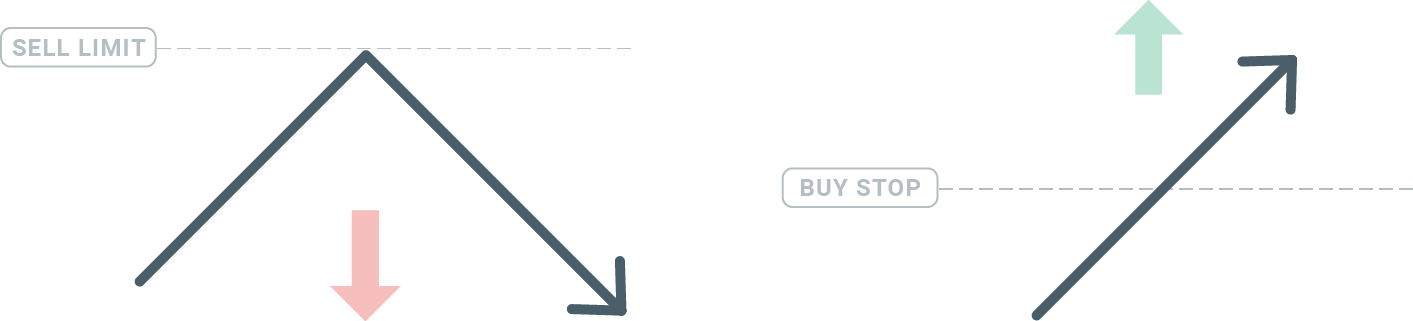
ទិញឈប់
បញ្ជាទិញបញ្ឈប់អនុញ្ញាតឱ្យអ្នកកំណត់ការបញ្ជាទិញលើសពីតម្លៃទីផ្សារបច្ចុប្បន្ន។ នេះមានន័យថា ប្រសិនបើតម្លៃទីផ្សារបច្ចុប្បន្នគឺ $20 ហើយ Buy Stop របស់អ្នកគឺ $22 នោះការទិញ ឬទីតាំងយូរនឹងត្រូវបានបើកនៅពេលដែលទីផ្សារឈានដល់តម្លៃនោះ។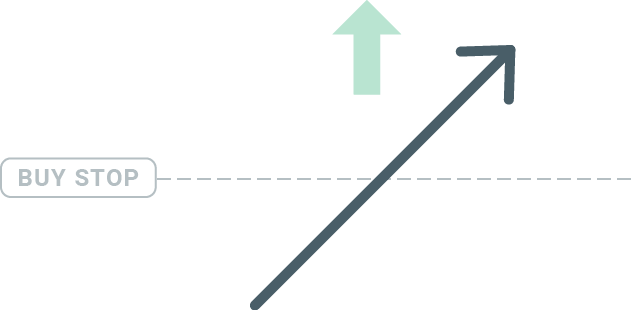
ឈប់លក់
ការបញ្ជាទិញឈប់លក់អនុញ្ញាតឱ្យអ្នកកំណត់ការបញ្ជាទិញលក់ក្រោមតម្លៃទីផ្សារបច្ចុប្បន្ន។ ដូច្នេះប្រសិនបើតម្លៃទីផ្សារបច្ចុប្បន្នគឺ $20 ហើយតម្លៃ Sell Stop របស់អ្នកគឺ $18 នោះ ទីតាំងលក់ ឬ 'ខ្លី' នឹងត្រូវបានបើកនៅពេលដែលទីផ្សារឈានដល់តម្លៃនោះ។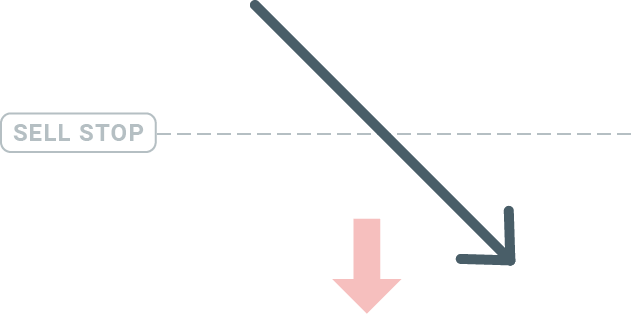
ទិញមានកំណត់
ផ្ទុយពីការឈប់ទិញ ការបញ្ជាទិញដែនកំណត់ទិញអនុញ្ញាតឱ្យអ្នកកំណត់ការបញ្ជាទិញក្រោមតម្លៃទីផ្សារបច្ចុប្បន្ន។ នេះមានន័យថា ប្រសិនបើតម្លៃទីផ្សារបច្ចុប្បន្នគឺ $20 ហើយតម្លៃ Buy Limit របស់អ្នកគឺ $18 នោះនៅពេលដែលទីផ្សារឈានដល់កម្រិតតម្លៃ $18 នោះទីតាំងទិញនឹងត្រូវបានបើក។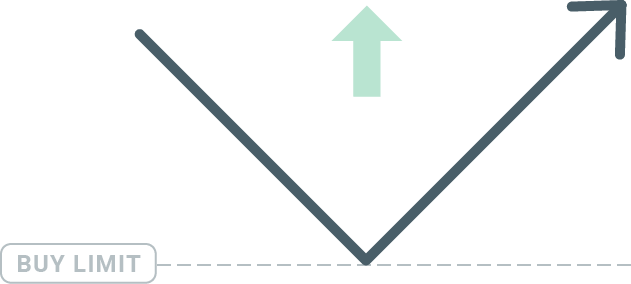
ដែនកំណត់លក់
ជាចុងក្រោយ ការបញ្ជាទិញដែនកំណត់លក់អនុញ្ញាតឱ្យអ្នកកំណត់ការបញ្ជាទិញលក់លើសពីតម្លៃទីផ្សារបច្ចុប្បន្ន។ ដូច្នេះប្រសិនបើតម្លៃទីផ្សារបច្ចុប្បន្នគឺ $20 ហើយតម្លៃកំណត់ Sell Limit គឺ $22 បន្ទាប់មកនៅពេលដែលទីផ្សារឈានដល់កម្រិតតម្លៃ $22 នោះទីតាំងលក់នឹងត្រូវបានបើកនៅលើទីផ្សារនេះ។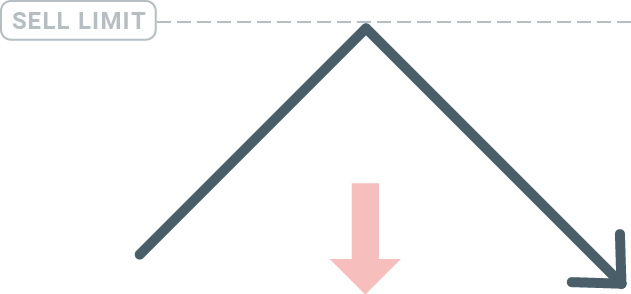
ការបើកការបញ្ជាទិញដែលមិនទាន់សម្រេច
អ្នកអាចបើកការបញ្ជាទិញថ្មីដែលមិនទាន់សម្រេចបានដោយគ្រាន់តែចុចពីរដងលើឈ្មោះទីផ្សារនៅលើម៉ូឌុល Market Watch ។ នៅពេលដែលអ្នកធ្វើដូច្នេះ បង្អួចបញ្ជាទិញថ្មីនឹងបើក ហើយអ្នកនឹងអាចផ្លាស់ប្តូរប្រភេទការបញ្ជាទិញទៅជាការបញ្ជាទិញដែលមិនទាន់សម្រេច។
បន្ទាប់មក ជ្រើសរើសកម្រិតទីផ្សារដែលការបញ្ជាទិញមិនទាន់សម្រេចនឹងត្រូវបានធ្វើឱ្យសកម្ម។ អ្នកក៏គួរជ្រើសរើសទំហំនៃទីតាំងដោយផ្អែកលើកម្រិតសំឡេង។
បើចាំបាច់ អ្នកអាចកំណត់កាលបរិច្ឆេទផុតកំណត់ ('ផុតកំណត់')។ នៅពេលដែលប៉ារ៉ាម៉ែត្រទាំងអស់នេះត្រូវបានកំណត់រួចហើយ សូមជ្រើសរើសប្រភេទការបញ្ជាទិញដែលចង់បាន អាស្រ័យលើថាតើអ្នកចង់ផ្អាកយូរ ឬកំណត់ ហើយជ្រើសរើសប៊ូតុង 'ទីកន្លែង'។
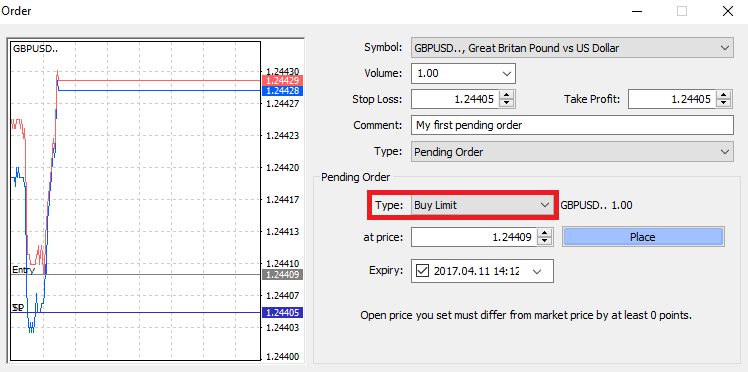
ដូចដែលអ្នកអាចឃើញការបញ្ជាទិញដែលមិនទាន់សម្រេចគឺជាលក្ខណៈពិសេសដ៏មានឥទ្ធិពលនៃ MT4 ។ ពួកវាមានប្រយោជន៍បំផុតនៅពេលដែលអ្នកមិនអាចមើលទីផ្សារជានិច្ចសម្រាប់ចំណុចចូលរបស់អ្នក ឬប្រសិនបើតម្លៃឧបករណ៍ផ្លាស់ប្តូរយ៉ាងឆាប់រហ័ស ហើយអ្នកមិនចង់ខកខានឱកាសនោះទេ។
របៀបបិទការបញ្ជាទិញនៅក្នុង XM MT4
ដើម្បីបិទទីតាំងបើកសូមចុច 'x' នៅក្នុងផ្ទាំងពាណិជ្ជកម្មក្នុងបង្អួចស្ថានីយ។
ឬចុចកណ្ដុរស្ដាំលើលំដាប់ជួរនៅលើគំនូសតាង ហើយជ្រើសរើស 'បិទ'។
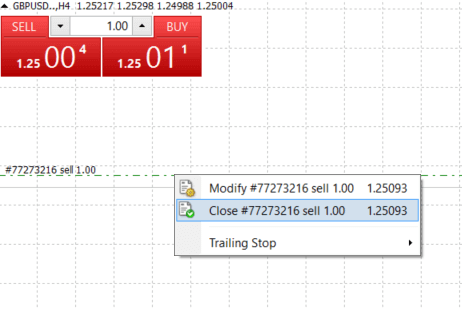
ប្រសិនបើអ្នកចង់បិទតែផ្នែកមួយនៃទីតាំងនោះ ចុចកណ្ដុរស្ដាំលើលំដាប់បើក ហើយជ្រើស 'កែប្រែ'។ បន្ទាប់មក នៅក្នុងវាល ប្រភេទ ជ្រើសរើសការប្រតិបត្តិភ្លាមៗ ហើយជ្រើសរើសផ្នែកណាមួយនៃទីតាំងដែលអ្នកចង់បិទ។
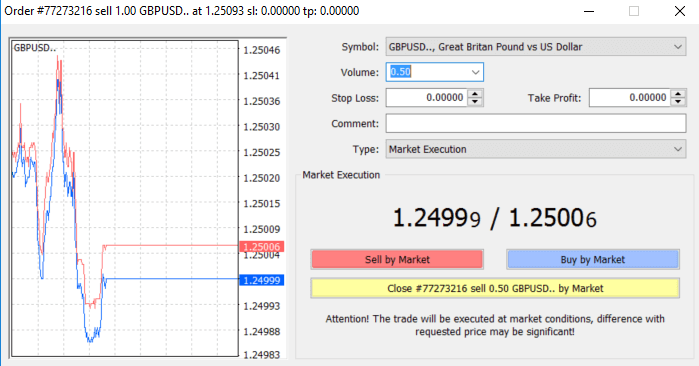
ដូចដែលអ្នកបានឃើញ ការបើក និងបិទការជួញដូររបស់អ្នកនៅលើ MT4 គឺវិចារណញាណខ្លាំងណាស់ ហើយវាគ្រាន់តែចុចតែម្តងប៉ុណ្ណោះ។
ការប្រើប្រាស់ Stop Loss, Take Profit និង Trailing Stop នៅក្នុង XM MT4
គន្លឹះមួយក្នុងការសម្រេចបានជោគជ័យក្នុងទីផ្សារហិរញ្ញវត្ថុក្នុងរយៈពេលវែងគឺការគ្រប់គ្រងហានិភ័យប្រកបដោយការប្រុងប្រយ័ត្ន។ នោះហើយជាមូលហេតុដែលការបញ្ឈប់ការខាតបង់ និងការទទួលយកប្រាក់ចំណេញគួរតែជាផ្នែកសំខាន់នៃការជួញដូររបស់អ្នក។ដូច្នេះ សូមក្រឡេកមើលពីរបៀបប្រើប្រាស់ពួកវានៅលើវេទិកា MT4 របស់យើង ដើម្បីធានាថាអ្នកដឹងពីរបៀបកំណត់ហានិភ័យរបស់អ្នក និងបង្កើនសក្តានុពលពាណិជ្ជកម្មរបស់អ្នក។
កំណត់បញ្ឈប់ការបាត់បង់ និងយកប្រាក់ចំណេញ
វិធីដំបូង និងងាយស្រួលបំផុតក្នុងការបន្ថែម Stop Loss ឬ Take Profit ទៅក្នុងពាណិជ្ជកម្មរបស់អ្នក គឺធ្វើវាភ្លាមៗនៅពេលដាក់បញ្ជាទិញថ្មី។ 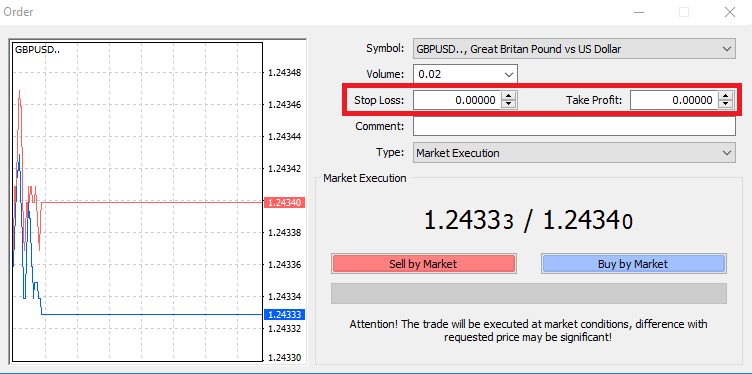
ដើម្បីធ្វើដូចនេះគ្រាន់តែបញ្ចូលកម្រិតតម្លៃជាក់លាក់របស់អ្នកនៅក្នុងវាលបញ្ឈប់ការបាត់បង់ ឬយកប្រាក់ចំណេញ។ សូមចងចាំថា Stop Loss នឹងត្រូវបានប្រតិបត្តិដោយស្វ័យប្រវត្តិ នៅពេលដែលទីផ្សារផ្លាស់ទីប្រឆាំងនឹងទីតាំងរបស់អ្នក (ហេតុនេះឈ្មោះ៖ បញ្ឈប់ការបាត់បង់) ហើយកម្រិត Take Profit នឹងត្រូវបានប្រតិបត្តិដោយស្វ័យប្រវត្តិនៅពេលដែលតម្លៃឈានដល់គោលដៅប្រាក់ចំណេញដែលបានបញ្ជាក់របស់អ្នក។ នេះមានន័យថាអ្នកអាចកំណត់កម្រិត Stop Loss របស់អ្នកក្រោមតម្លៃទីផ្សារបច្ចុប្បន្ន និង Take Profit លើសពីតម្លៃទីផ្សារបច្ចុប្បន្ន។
វាជារឿងសំខាន់ដែលត្រូវចងចាំថា Stop Loss (SL) ឬ Take Profit (TP) តែងតែភ្ជាប់ទៅទីតាំងបើកចំហ ឬការបញ្ជាទិញដែលមិនទាន់សម្រេច។ អ្នកអាចកែតម្រូវទាំងពីរនៅពេលដែលពាណិជ្ជកម្មរបស់អ្នកត្រូវបានបើក ហើយអ្នកកំពុងត្រួតពិនិត្យទីផ្សារ។ វាជាការបញ្ជាទិញការពារចំពោះមុខតំណែងទីផ្សាររបស់អ្នក ប៉ុន្តែជាការពិតណាស់ ពួកគេមិនចាំបាច់ក្នុងការបើកមុខតំណែងថ្មីនោះទេ។ អ្នកតែងតែអាចបន្ថែមពួកវានៅពេលក្រោយ ប៉ុន្តែយើងសូមផ្តល់អនុសាសន៍យ៉ាងខ្លាំងឱ្យការពារមុខតំណែងរបស់អ្នកជានិច្ច*.\
បន្ថែម Stop Loss និងយកកម្រិតប្រាក់ចំណេញ
មធ្យោបាយងាយស្រួលបំផុតដើម្បីបន្ថែមកម្រិត SL/TP ទៅកាន់ទីតាំងដែលបានបើករួចហើយរបស់អ្នកគឺតាមរយៈការប្រើប្រាស់បន្ទាត់ពាណិជ្ជកម្មនៅលើតារាង។ ដើម្បីធ្វើដូច្នេះ គ្រាន់តែអូស និងទម្លាក់បន្ទាត់ពាណិជ្ជកម្មឡើងលើ ឬចុះក្រោមទៅកម្រិតជាក់លាក់មួយ។ 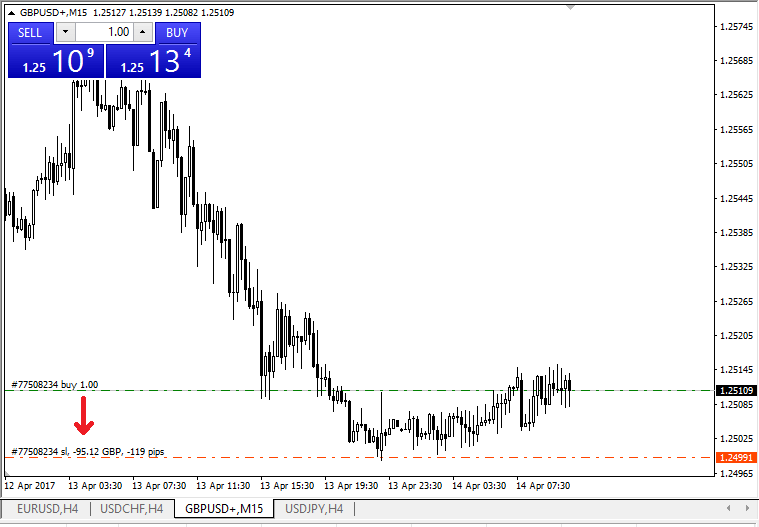
នៅពេលដែលអ្នកបានបញ្ចូលកម្រិត SL/TP បន្ទាត់ SL/TP នឹងបង្ហាញនៅលើតារាង។ វិធីនេះ អ្នកក៏អាចកែប្រែកម្រិត SL/TP យ៉ាងសាមញ្ញ និងរហ័សផងដែរ។
អ្នកក៏អាចធ្វើដូចនេះពីម៉ូឌុល 'Terminal' ខាងក្រោមផងដែរ។ ដើម្បីបន្ថែម ឬកែប្រែកម្រិត SL/TP អ្នកគ្រាន់តែចុចកណ្ដុរស្ដាំលើទីតាំងបើករបស់អ្នក ឬការបញ្ជាទិញដែលមិនទាន់សម្រេច ហើយជ្រើសរើស 'កែប្រែ ឬលុបការបញ្ជាទិញ'។
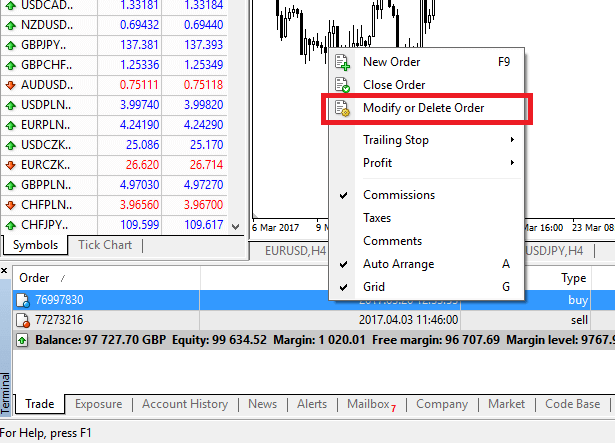
បង្អួចកែប្រែការបញ្ជាទិញនឹងបង្ហាញ ហើយឥឡូវនេះអ្នកអាចបញ្ចូល/កែប្រែ SL/TP ដោយកម្រិតទីផ្សារពិតប្រាកដ ឬដោយកំណត់ជួរពិន្ទុពីតម្លៃទីផ្សារបច្ចុប្បន្ន។
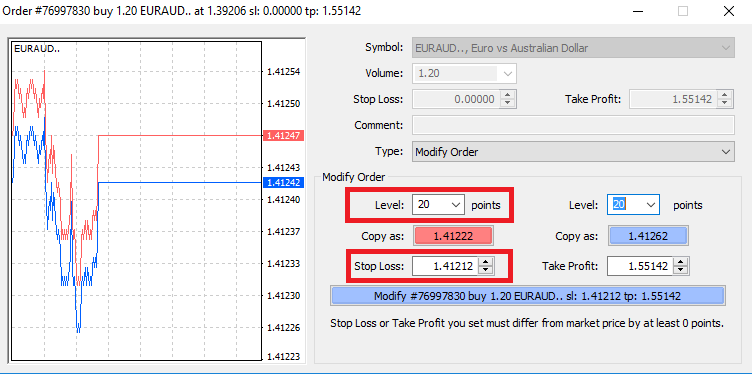
ការឈប់តាមក្រោយ
Stop Losses ត្រូវបានបម្រុងទុកសម្រាប់កាត់បន្ថយការខាតបង់នៅពេលដែលទីផ្សារផ្លាស់ទីប្រឆាំងនឹងទីតាំងរបស់អ្នក ប៉ុន្តែពួកគេអាចជួយអ្នកក្នុងការចាក់សោប្រាក់ចំណេញរបស់អ្នកផងដែរ។ខណៈពេលដែលវាស្តាប់ទៅហាក់ដូចជាផ្ទុយស្រឡះបន្តិចពីដំបូង វាពិតជាងាយស្រួលយល់ និងធ្វើជាម្ចាស់។
ចូរនិយាយថាអ្នកបានបើកទីតាំងយូរហើយទីផ្សារផ្លាស់ទីក្នុងទិសដៅត្រឹមត្រូវដែលធ្វើឱ្យពាណិជ្ជកម្មរបស់អ្នកទទួលបានផលចំណេញនៅពេលបច្ចុប្បន្ន។ Stop Loss ដើមរបស់អ្នក ដែលត្រូវបានដាក់នៅកម្រិតទាបជាងតម្លៃបើកចំហរបស់អ្នក ឥឡូវនេះអាចត្រូវបានផ្លាស់ប្តូរទៅតម្លៃបើកចំហរបស់អ្នក (ដូច្នេះអ្នកអាចបំបែកបាន) ឬលើសពីតម្លៃបើកចំហ (ដូច្នេះអ្នកត្រូវបានធានាប្រាក់ចំណេញ)។
ដើម្បីធ្វើឱ្យដំណើរការនេះដោយស្វ័យប្រវត្តិ អ្នកអាចប្រើ Trailing Stop ។ នេះអាចជាឧបករណ៍ដ៏មានប្រយោជន៍សម្រាប់ការគ្រប់គ្រងហានិភ័យរបស់អ្នក ជាពិសេសនៅពេលដែលការផ្លាស់ប្តូរតម្លៃលឿន ឬនៅពេលដែលអ្នកមិនអាចតាមដានទីផ្សារបានជានិច្ច។
ដរាបណាទីតាំងក្លាយជាផលចំណេញភ្លាមៗ ការបញ្ឈប់របស់អ្នកនឹងធ្វើតាមតម្លៃដោយស្វ័យប្រវត្តិ ដោយរក្សាចម្ងាយដែលបានកំណត់ពីមុន។
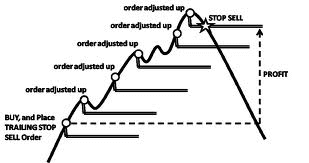
តាមឧទាហរណ៍ខាងលើ សូមចាំថា ពាណិជ្ជកម្មរបស់អ្នកត្រូវដំណើរការប្រាក់ចំណេញធំល្មមសម្រាប់ Trailing Stop ដើម្បីផ្លាស់ទីពីលើតម្លៃបើកចំហរបស់អ្នក មុនពេលប្រាក់ចំណេញរបស់អ្នកអាចត្រូវបានធានា។
Trailing Stops (TS) ត្រូវបានភ្ជាប់ទៅនឹងមុខតំណែងដែលបានបើករបស់អ្នក ប៉ុន្តែវាជារឿងសំខាន់ដែលត្រូវចងចាំថា ប្រសិនបើអ្នកមានការបញ្ឈប់នៅលើ MT4 អ្នកត្រូវបើកវេទិកាដើម្បីឱ្យវាដំណើរការដោយជោគជ័យ។
ដើម្បីកំណត់ Trailing Stop ចុចកណ្ដុរស្ដាំលើទីតាំងបើកនៅក្នុងបង្អួច 'Terminal' ហើយបញ្ជាក់តម្លៃ pip ដែលអ្នកចង់បាននៃចម្ងាយរវាងកម្រិត TP និងតម្លៃបច្ចុប្បន្ននៅក្នុងម៉ឺនុយ Trailing Stop ។
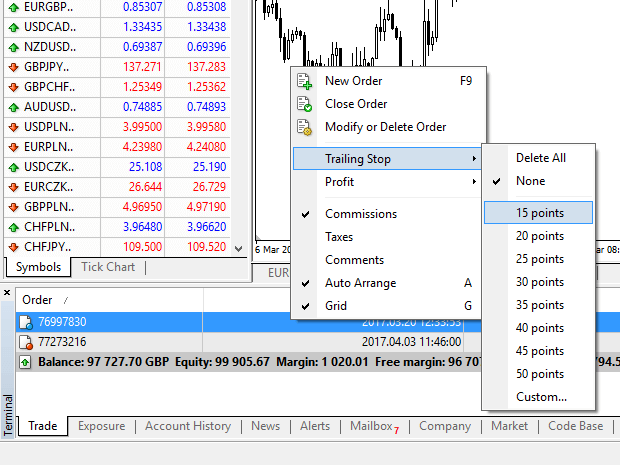
ការបញ្ឈប់ការតាមដានរបស់អ្នកឥឡូវនេះសកម្ម។ នេះមានន័យថាប្រសិនបើតម្លៃផ្លាស់ប្តូរទៅផ្នែកទីផ្សារដែលរកបានប្រាក់ចំណេញនោះ TS នឹងធានាបាននូវកម្រិតនៃការបាត់បង់ឈប់ធ្វើតាមតម្លៃដោយស្វ័យប្រវត្តិ។
Trailing Stop របស់អ្នកអាចត្រូវបានបិទយ៉ាងងាយស្រួលដោយកំណត់ 'None' នៅក្នុងម៉ឺនុយ Trailing Stop។ ប្រសិនបើអ្នកចង់បិទដំណើរការវាយ៉ាងឆាប់រហ័សនៅក្នុងទីតាំងដែលបានបើកទាំងអស់ គ្រាន់តែជ្រើសរើស 'លុបទាំងអស់' ។
ដូចដែលអ្នកអាចឃើញ MT4 ផ្តល់ឱ្យអ្នកនូវមធ្យោបាយជាច្រើនដើម្បីការពារមុខតំណែងរបស់អ្នកក្នុងរយៈពេលតែប៉ុន្មាននាទីប៉ុណ្ណោះ។
*ខណៈពេលដែលការបញ្ជាទិញ Stop Loss គឺជាវិធីដ៏ល្អបំផុតមួយដើម្បីធានាថាហានិភ័យរបស់អ្នកត្រូវបានគ្រប់គ្រង ហើយការខាតបង់ដែលអាចកើតមានត្រូវបានរក្សាទុកក្នុងកម្រិតដែលអាចទទួលយកបាន ពួកគេមិនផ្តល់សុវត្ថិភាព 100% ទេ។
ការបញ្ឈប់ការបាត់បង់គឺឥតគិតថ្លៃក្នុងការប្រើប្រាស់ ហើយពួកវាការពារគណនីរបស់អ្នកប្រឆាំងនឹងការផ្លាស់ប្តូរទីផ្សារមិនល្អ ប៉ុន្តែសូមដឹងថាពួកគេមិនអាចធានាតំណែងរបស់អ្នករាល់ពេលនោះទេ។ ប្រសិនបើទីផ្សារមានភាពប្រែប្រួលភ្លាមៗ ហើយគម្លាតលើសពីកម្រិតឈប់របស់អ្នក (លោតពីតម្លៃមួយទៅតម្លៃបន្ទាប់ដោយមិនមានការជួញដូរនៅកម្រិតរវាង) វាអាចទៅរួច ទីតាំងរបស់អ្នកអាចត្រូវបានបិទនៅកម្រិតអាក្រក់ជាងការស្នើសុំ។ នេះត្រូវបានគេស្គាល់ថាជាការធ្លាក់ចុះតម្លៃ។
ធានាការខាតបង់បញ្ឈប់ ដែលមិនមានហានិភ័យនៃការរអិល និងធានាថាទីតាំងត្រូវបានបិទនៅកម្រិត Stop Loss ដែលអ្នកបានស្នើសុំ ទោះបីជាទីផ្សារផ្លាស់ទីប្រឆាំងនឹងអ្នកក៏ដោយ អាចរកបានដោយឥតគិតថ្លៃជាមួយនឹងគណនីមូលដ្ឋាន។
សំណួរដែលសួរញឹកញាប់
តើការជួញដូរ Forex ដំណើរការយ៉ាងដូចម្តេច?
ការជួញដូរ Forex គឺជារូបិយប័ណ្ណជួញដូរដ៏សំខាន់សម្រាប់គ្នាទៅវិញទៅមក។ ដូច្នេះ អតិថិជន XM លក់រូបិយប័ណ្ណមួយធៀបនឹងរូបិយប័ណ្ណផ្សេងទៀតតាមអត្រាទីផ្សារបច្ចុប្បន្ន។ដើម្បីអាចធ្វើពាណិជ្ជកម្មបាន វាត្រូវបានតម្រូវឱ្យបើកគណនីមួយ និងរក្សារូបិយប័ណ្ណ A ហើយបន្ទាប់មកប្តូររូបិយប័ណ្ណ A សម្រាប់រូបិយប័ណ្ណ B សម្រាប់ការជួញដូររយៈពេលវែង ឬរយៈពេលខ្លី ជាមួយនឹងគោលដៅចុងក្រោយប្រែប្រួលទៅតាមនោះ។
ចាប់តាំងពីការជួញដូរ FX ត្រូវបានអនុវត្តលើគូរូបិយប័ណ្ណ (ពោលគឺការដកស្រង់នៃតម្លៃទាក់ទងនៃឯកតារូបិយប័ណ្ណមួយធៀបនឹងឯកតារូបិយប័ណ្ណផ្សេងទៀត) រូបិយប័ណ្ណទីមួយត្រូវបានគេហៅថារូបិយប័ណ្ណគោល ចំណែកឯរូបិយប័ណ្ណទីពីរត្រូវបានគេហៅថារូបិយប័ណ្ណសម្រង់។
ឧទាហរណ៍ ការដកស្រង់ EUR/USD 1.2345 គឺជាតម្លៃនៃប្រាក់អឺរ៉ូដែលបង្ហាញជាដុល្លារអាមេរិក ដែលមានន័យថា 1 អឺរ៉ូស្មើនឹង 1.2345 ដុល្លារអាមេរិក។
ការជួញដូររូបិយប័ណ្ណអាចប្រព្រឹត្តទៅបាន 24 ម៉ោងក្នុងមួយថ្ងៃ ចាប់ពីម៉ោង 22.00 GMT នៅថ្ងៃអាទិត្យរហូតដល់ម៉ោង 22.00 GMT នៅថ្ងៃសុក្រ ជាមួយនឹងរូបិយប័ណ្ណដែលត្រូវបានជួញដូរក្នុងចំណោមមជ្ឈមណ្ឌលហិរញ្ញវត្ថុសំខាន់ៗនៃទីក្រុងឡុងដ៍ ញូវយ៉ក តូក្យូ ហ្សឺរិច ហ្វ្រែងហ្វើត ប៉ារីស ស៊ីដនី សិង្ហបុរី និងហុងកុង។
តើអ្វីមានឥទ្ធិពលលើតម្លៃក្នុងការជួញដូរ Forex?
មានកត្តាជាច្រើនមិនចេះចប់ ដែលទាំងអស់រួមចំណែក និងមានឥទ្ធិពលលើតម្លៃក្នុងការជួញដូរ Forex (ឧ.
2. ភាពខុសគ្នានៃអត្រាការប្រាក់
3. ឱនភាពគណនីចរន្ត
4. បំណុលសាធារណៈ
5. លក្ខខណ្ឌនៃពាណិជ្ជកម្ម
6. ស្ថិរភាពនយោបាយ និងសេដ្ឋកិច្ច
ដើម្បីយល់ឱ្យបានល្អបំផុតនូវកត្តាទាំង 6 ខាងលើ អ្នកនឹងត្រូវចងចាំថារូបិយប័ណ្ណត្រូវបានជួញដូរប្រឆាំងនឹងគ្នាទៅវិញទៅមក។ ដូច្នេះនៅពេលដែលមួយធ្លាក់ចុះ មួយទៀតកើនឡើងនៅពេលដែលតម្លៃនៃរូបិយប័ណ្ណណាមួយត្រូវបានបញ្ជាក់ប្រឆាំងនឹងរូបិយប័ណ្ណផ្សេងទៀត។
តើអ្វីជាកម្មវិធីជួញដូរ Forex?
កម្មវិធីជួញដូរ Forex គឺជាវេទិកាពាណិជ្ជកម្មតាមអ៊ីនធឺណិតដែលផ្តល់ដល់អតិថិជន XM នីមួយៗ ដែលអនុញ្ញាតឱ្យពួកគេមើល វិភាគ និងជួញដូររូបិយប័ណ្ណ ឬថ្នាក់ទ្រព្យសកម្មផ្សេងទៀត ក្នុងន័យសាមញ្ញ អតិថិជន XM នីមួយៗត្រូវបានផ្តល់សិទ្ធិចូលប្រើវេទិកាពាណិជ្ជកម្ម (ឧទាហរណ៍ កម្មវិធី) ដែលភ្ជាប់ដោយផ្ទាល់ទៅនឹងតម្លៃទីផ្សារពិភពលោក និងអនុញ្ញាតឱ្យពួកគេធ្វើប្រតិបត្តិការដោយគ្មានជំនួយពីភាគីទីបី។
តើនរណាជាអ្នកចូលរួមទីផ្សារជួញដូរ Forex?
អ្នកចូលរួមទីផ្សារជួញដូរ Forex អាចធ្លាក់ក្នុងប្រភេទណាមួយខាងក្រោម៖
1. អ្នកធ្វើដំណើរ ឬអ្នកប្រើប្រាស់ក្រៅប្រទេសដែលប្តូរប្រាក់ទៅធ្វើដំនើរក្រៅប្រទេស ឬទិញទំនិញពីក្រៅប្រទេស។
2. អាជីវកម្មដែលទិញវត្ថុធាតុដើម ឬទំនិញពីក្រៅប្រទេស ហើយត្រូវការប្តូររូបិយប័ណ្ណក្នុងស្រុករបស់ខ្លួនជារូបិយប័ណ្ណនៃប្រទេសរបស់អ្នកលក់។
3. វិនិយោគិន ឬអ្នកប្រមើលមើលដែលផ្លាស់ប្តូររូបិយប័ណ្ណ ដែលតម្រូវឱ្យប្រើរូបិយប័ណ្ណបរទេស ដើម្បីធ្វើការជួញដូរភាគហ៊ុន ឬប្រភេទទ្រព្យសកម្មផ្សេងទៀតពីក្រៅប្រទេស ឬកំពុងជួញដូររូបិយប័ណ្ណដើម្បីរកប្រាក់ចំណេញពីការផ្លាស់ប្តូរទីផ្សារ។
4. ស្ថាប័នធនាគារដែលប្តូរប្រាក់ដើម្បីបម្រើអតិថិជនរបស់ខ្លួន ឬផ្តល់ប្រាក់កម្ចីដល់អតិថិជននៅក្រៅប្រទេស។
5. រដ្ឋាភិបាល ឬធនាគារកណ្តាលដែលទិញ ឬលក់រូបិយប័ណ្ណ ហើយព្យាយាមកែតម្រូវអតុល្យភាពហិរញ្ញវត្ថុ ឬកែតម្រូវលក្ខខណ្ឌសេដ្ឋកិច្ច។
តើអ្វីជាការសំខាន់ក្នុងការជួញដូរ Forex?
ក្នុងនាមជាពាណិជ្ជករប្តូរប្រាក់បរទេសលក់រាយ កត្តាសំខាន់បំផុតដែលប៉ះពាល់ដល់ការជួញដូររបស់អ្នកគឺគុណភាពនៃការប្រតិបត្តិពាណិជ្ជកម្ម ល្បឿន ឃ និងការរីករាលដាល។ មួយប៉ះពាល់ដល់មួយទៀត។ ការរីករាលដាលគឺជាភាពខុសគ្នារវាងការដេញថ្លៃ និងតម្លៃស្នើសុំនៃគូរូបិយប័ណ្ណ (តម្លៃទិញ ឬលក់) ហើយដូច្នេះដើម្បីធ្វើឱ្យវាកាន់តែងាយស្រួលវាគឺជាតម្លៃដែលឈ្មួញកណ្តាល ឬធនាគាររបស់អ្នកមានឆន្ទៈលក់ ឬទិញការបញ្ជាទិញពាណិជ្ជកម្មដែលអ្នកបានស្នើសុំ។ ទោះជាយ៉ាងណាក៏ដោយ ការរីករាលដាលគឺមានបញ្ហាតែជាមួយការប្រតិបត្តិត្រឹមត្រូវប៉ុណ្ណោះ។
នៅក្នុងទីផ្សារជួញដូរ Forex នៅពេលដែលយើងសំដៅទៅលើការប្រតិបត្តិ យើងមានន័យថាល្បឿនដែលឈ្មួញប្តូរប្រាក់បរទេសពិតជាអាចទិញ ឬលក់អ្វីដែលពួកគេឃើញនៅលើអេក្រង់របស់ពួកគេ ឬអ្វីដែលពួកគេត្រូវបានដកស្រង់ជាតម្លៃដេញថ្លៃ/សួរតាមទូរស័ព្ទ។ តម្លៃល្អគ្មានន័យទេ ប្រសិនបើធនាគារ ឬឈ្មួញកណ្តាលរបស់អ្នកមិនអាចបំពេញការបញ្ជាទិញរបស់អ្នកឱ្យបានលឿនគ្រប់គ្រាន់ដើម្បីទទួលបានការដេញថ្លៃ/សួរតម្លៃនោះ។
តើអ្វីជា Majors ក្នុងការជួញដូរ Forex?
នៅក្នុងការជួញដូរ Forex គូរូបិយប័ណ្ណមួយចំនួនត្រូវបានគេដាក់ឈ្មោះហៅក្រៅថា Majors (គូសំខាន់) ។ ប្រភេទនេះរួមបញ្ចូលទាំងគូរូបិយប័ណ្ណដែលបានជួញដូរច្រើនបំផុត ហើយពួកគេតែងតែរួមបញ្ចូល USD នៅម្ខាង។ គូសំខាន់ៗរួមមាន: EUR/USD, USD/JPY, GBP/USD, USD/CHF, USD/CAD, AUD/USD, NZD/USD
តើអ្វីជាអនីតិជនក្នុងការជួញដូរ Forex?
នៅក្នុងការជួញដូរ Forex គូរូបិយប័ណ្ណតូចតាច ឬឆ្លងកាត់គឺជាគូរូបិយប័ណ្ណទាំងអស់ដែលមិនរាប់បញ្ចូល USD នៅម្ខាង។
តើអ្វីទៅជា Exotics នៅក្នុងការជួញដូរ Forex?
នៅក្នុងការជួញដូរ Forex គូកម្រនិងអសកម្មរួមមានគូរូបិយប័ណ្ណដែលជួញដូរតិចជាងមុន ដែលរួមបញ្ចូលរូបិយប័ណ្ណសំខាន់ៗដែលផ្គូផ្គងជាមួយរូបិយប័ណ្ណនៃសេដ្ឋកិច្ចតូចជាង ឬកំពុងរីកចម្រើន។ គូទាំងនេះជាធម្មតាមានភាពប្រែប្រួលតិច និងសាច់ប្រាក់តិចជាង និងមិនបង្ហាញអាកប្បកិរិយាថាមវន្តនៃគូធំៗ និងឈើឆ្កាង។
អត្ថប្រយោជន៍នៃការជួញដូរ Forex ជាមួយ XM
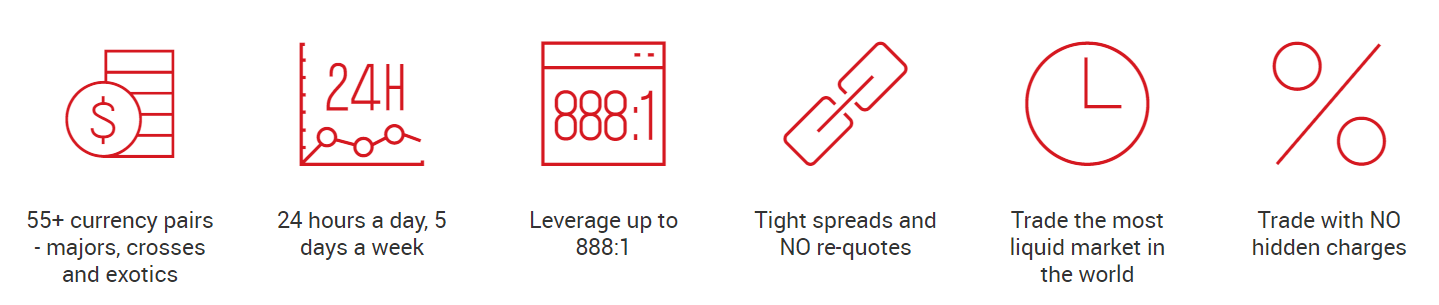
- 55+ គូរូបិយប័ណ្ណ - ជំនាញ ឈើឆ្កាង និងកម្រនិងអសកម្ម
- 24 ម៉ោងក្នុងមួយថ្ងៃ 5 ថ្ងៃក្នុងមួយសប្តាហ៍
- អានុភាពរហូតដល់ 888: 1
- ការរីករាលដាលយ៉ាងតឹងរ៉ឹង និងគ្មានការដកស្រង់ឡើងវិញ
- ជួញដូរទីផ្សាររាវបំផុតនៅលើពិភពលោក
- ធ្វើពាណិជ្ជកម្មដោយគ្មានការគិតថ្លៃលាក់
សេចក្តីសន្និដ្ឋាន៖ ចាប់ផ្តើមការជួញដូរ Forex ដោយមានទំនុកចិត្តនៅ XM
ការចុះឈ្មោះ និងការជួញដូរ Forex នៅ XM គឺជាដំណើរការដ៏សាមញ្ញមួយដែលផ្តល់ឱ្យអ្នកនូវឧបករណ៍ដើម្បីទទួលបានជោគជ័យនៅក្នុងទីផ្សារ Forex ។ ពីការចុះឈ្មោះដែលងាយស្រួលប្រើ ដល់វេទិកាពាណិជ្ជកម្មកម្រិតវិជ្ជាជីវៈ XM ផ្តល់នូវអ្វីគ្រប់យ៉ាងដែលអ្នកត្រូវការសម្រាប់បទពិសោធន៍ពាណិជ្ជកម្មដ៏មានតម្លៃ។
បោះជំហានដំបូងនៅថ្ងៃនេះ ចុះឈ្មោះគណនីរបស់អ្នក ផ្តល់មូលនិធិដោយសុវត្ថិភាព ហើយចាប់ផ្តើមស្វែងរកឱកាសរកប្រាក់ចំណេញនៅក្នុងទីផ្សារ Forex ជាមួយ XM!


